С целью существенной экономии в будущем, пользователям виртуальной платформы Зум, нужно думать об этом заранее. Поэтому оптимальным решением станет планирование конференции в специально разработанной утилите через персональный компьютер либо используемое переносное устройство.
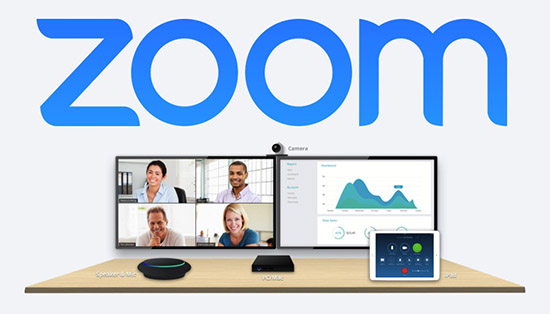
Что значит повторяющаяся конференция в Zoom
Повторяющаяся конференция в Zoom – стандартная конференция, отличительной особенностью которой считается ее повторение в четко запланированное время. Рассматриваемая опция пользуется повышенной популярностью во время проведения уроков либо тренингов. К примеру, педагоги могут заранее распланировать учебный день, не создавая при этом каждый раз новую ссылку.
Как сделать повторяющуюся веб-конференцию в Zoom
Чтобы создать повторяющуюся конференцию в zoom, требуется соблюдать следующую последовательность действий:
- Запуск специализированного приложения Зум.
- Переход в раздел планирования.
- Во вновь открывшейся форме активируется функция создания повторяющей конференции.
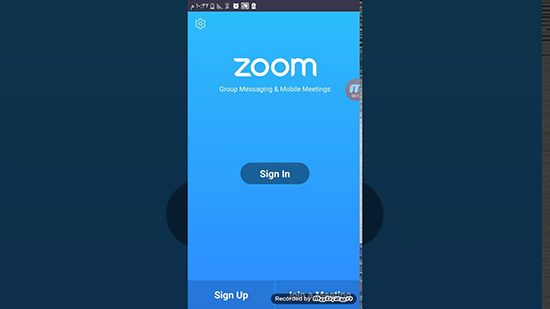
Сразу после внесения первоначальных настроек, требуется выполнить следующую последовательность действий:
- Установка идентификатора – уникальная комбинация, которая фиксируется за каждым профилем в Зуме. Чтобы заходить в конференцию участникам по одной комбинации, достаточно активировать клавишу автоматического создания.
- Установка пароля – для платных тарифных планов является неотъемлемой частью. Пользователи вправе изменять его на свое усмотрение.
- Активация видеоизображения, чтобы можно было увидеть, какие именно участники физически присутствуют в организованном вебинаре.
- Внесение изменений в календаре. Благодаря использованию совместимости с целью напоминания, можно активировать автоматическое напоминание. Оптимальным решением станет применение Гугл-календаря.
- Пользователи, которые приняли решение нажать на раздел расширенных параметров, открывают доступ к дополнительным опциям, среди которых включение либо отключения зала ожидания. Под этим подразумевается время, во время которого потенциальные участники ожидают подключения организатора с целью входа в вебинар. Если активировать клавишу авторизации раньше организатора, участники могут дожидаться проведения конференции непосредственно в самом зале ожидания.
- Нажатие клавиши планирования.
- Во вновь открывшейся форме будет открыто повторно календарь. Крайне важно установить правильное время и установить дату. Выбирается повторение для дублирования конференции.
- Далее возникает необходимость добавить новых гостей, при этом указав их актуальные электронные адреса, чтобы выслать приглашение на принятие участие в конференции – клавиша расположена в левом верхнем углу.
- После этого проведение онлайн конференции считается запланированным. Сразу после этого на виртуальной платформе будет указано на стартовой странице профиля будущее мероприятие.
- На следующем этапе предстоит выбрать метод планирования урока. Для этого применяется специально разработанная панель управления с имеющимся разделом конференций.
- Чтобы запланировать, достаточно нажать на графическое изображение плюсика, после чего нажать на одноименную функцию.
- Чтобы сделать повторяющуюся конференцию в Зуме, требуется в открывшемся календаре выбрать интересующую дату и нажать на клавишу сохранения результатов.
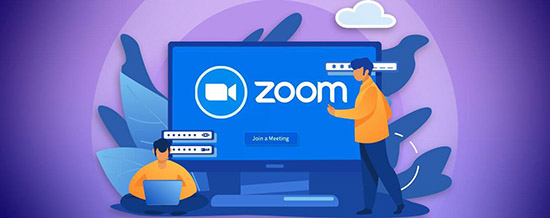
Обратите внимание, в случае необходимости организатор будущего мероприятия оставляет за собой полное право вносить изменение в график дублирования конференции. К примеру, чтобы указать новые даты и время, достаточно посетить календарь. По завершению внесения корректировок нажимается клавиша сохранения полученных результатов.
Как убрать регулярную конференцию
Чтобы регулярная конференция в Zoom больше не была активной, достаточно нажать на изображение запланированного мероприятия на стартовой странице личного кабинета и деактивировать функцию. Внесенные изменения вступают в силу моментально – отсутствует необходимость перезапуска программного обеспечения.
Благодаря наличию интуитивно понятного интерфейса, организовать повторяющуюся конференцию в Зум несложно. Для этого достаточно соблюдать представленную выше последовательность действий и не забывать сохранять результаты.






